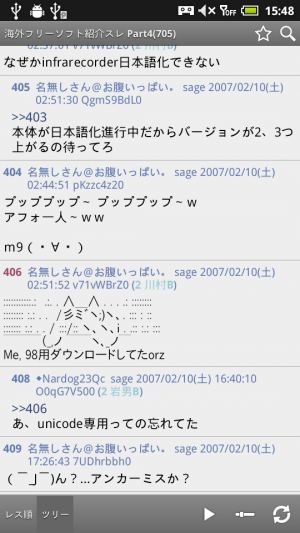パソコンで収集した2chログを取り込んでオフラインで読める「2chMate」
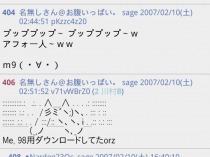
パソコン上の2ちゃんねる用ブラウザで収集したスレッドのログ(datファイル)をAndroid上で読む方法としては、「dat2html」でHTMLファイル化するという手があるが、通常のブラウザではアスキーアートが崩れてしまうなどの不満点がある。
アスキーアートを正しく表示できる2chブラウザ上で閲覧したければ「2chMate」を使おう。SDカード上のログフォルダにログをコピーして、「キャッシュから履歴を復元」を実行することで、2chMateのログとして取り込める。こうしてログを取り込んだスレッドは、端末がオフラインの状態でも閲覧可能だ。
なお、多くのパソコン用2chブラウザはログファイルの保存フォルダが板ごとに分かれているが、2chMateではすべてのログを同じフォルダにログファイル名の前に掲示板のIDを付加した名前で保存する方式のため、2chMateにログを取り込むには、「Flexible Renamer」などの一括リネームツールでリネームしてから転送する必要があるぞ。
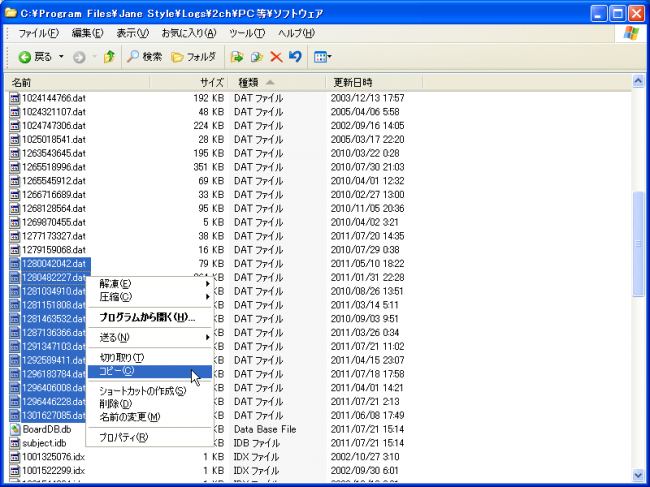
まず、2chブラウザの付属ドキュメントなどを参考にdatファイルの保存先フォルダを開き、2chMateに取り込みたいdatファイルを選択して別のフォルダにコピーしよう。
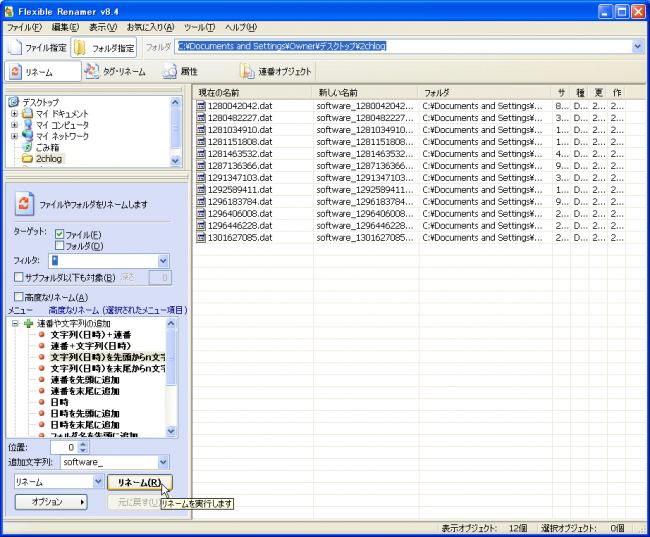
次に、Flexible Renamerでdatファイルをコピーしたフォルダを開き、リネームメニューの「文字列(日時)を先頭からn文字目に追加」を選択し、「位置」を「0」、「追加文字列」をスレッドのURLの「/read.cgi/」の後の部分などの板IDの後ろに「_」を加えた文字列に設定し、「リネーム」を押してリネームを実行しよう。リネーム後のdatファイルは、USB接続などでAndroid端末のSDカードの「2chMate」フォルダ内の「dat」フォルダに転送しよう。
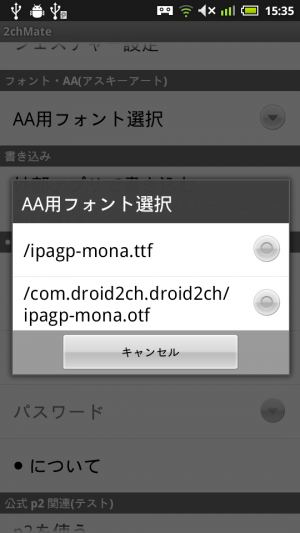 2chMateでAAを正しく表示するには、「IPAモナーフォント」に同梱の「ipagp-mona.ttf」をSDカード内のどこかに入れておき、2chMateの設定画面の「AA用フォント選択」を実行しよう。検出されたフォントファイルが表示され、選択すればAA表示用フォントとして設定されるぞ。
2chMateでAAを正しく表示するには、「IPAモナーフォント」に同梱の「ipagp-mona.ttf」をSDカード内のどこかに入れておき、2chMateの設定画面の「AA用フォント選択」を実行しよう。検出されたフォントファイルが表示され、選択すればAA表示用フォントとして設定されるぞ。
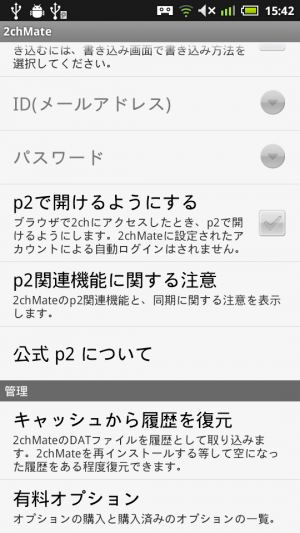 パソコンからコピーしたdatファイルを2chMateに取り込むには、設定画面の下の方にある「キャッシュから履歴を復元」を実行する。
パソコンからコピーしたdatファイルを2chMateに取り込むには、設定画面の下の方にある「キャッシュから履歴を復元」を実行する。
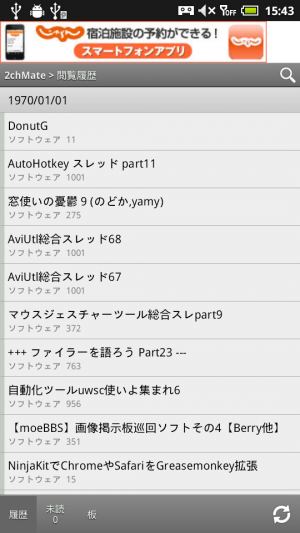 2chMate起動時の画面で左下の「履歴」をタップすると、取り込んだスレッドが一覧表示される。
2chMate起動時の画面で左下の「履歴」をタップすると、取り込んだスレッドが一覧表示される。
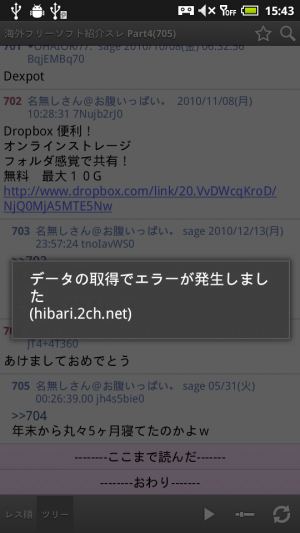 スレッド名をタップすると、スレッドの内容が表示される。Wi-Fiや3Gの通信が無効になっていると、データ取得エラーが表示されるが、ログの閲覧は可能だ。
スレッド名をタップすると、スレッドの内容が表示される。Wi-Fiや3Gの通信が無効になっていると、データ取得エラーが表示されるが、ログの閲覧は可能だ。
関連記事

「En2ch」でほかの2chブラウザのログを開くには「ASTRO File Manager」を使おう

Googleドライブなどのファイルを任意のフォルダに保存したければ「SaveFile」を使おう

アプリのパッケージからアイコンを取り出して自作アプリに組み込もう

パソコンから端末のファイルにアクセス可能にするサーバ機能も備えたファイルマネージャ「File Expert」

いつ撮ったかわかりにくい写真や名前がバラバラなダウンロードファイルは「re.*(Renamer)」で一括リネーム

パソコンとAndroid端末間のファイルコピーを「MFSync」で自動化しよう

ダウンロードしたファイルなどを自動でフォルダ分けできる「ファイル整理君」

「2chMate」開発版がスレ閲覧状態同期「Sync2ch」に対応!PC/スマホで同期可能に

パソコンの専ブラで集めた2chログは「DAT2HTML」で変換して読む
2011年07月21日17時32分 公開 | カテゴリー: ネット情報活用 | キーワード:アプリ, チップス | Short URL
ツイート ![]()
最新記事
- 足裏マッサージでリフレッシュ!デスク下を快適に過ごせるフットレスト!
- デスクワークの姿勢を改善!足を置くためのフットレスト!
- 気分に合わせて選べるアタッチメントホルダー!ストラップやネックストラップをスマホに手軽に取り付け!
- カラバリ豊富なスマホベルト!スマホ背面に貼り付けるだけ!
- 簡単取り付け簡単利用!高い粘着性能で安心して使えるスマホリング!
- スマホの充電もできるヘッドフォンスタンド!ケーブルホルダー付きで整理整頓できる!
- スマホサイズで携帯便利な自撮り棒!わずか140gの超軽量設計!
- ゲームを楽しむだけで無く、おしゃれにも使えるカラバリ!有線でも無線でも使えるゲームコントローラー!
- 小さく運ぶ、大きく使う!移動中も効率的に休める枕!
- 柔軟なケーブル管理!すべてのケーブルが絡まないようにする結束バンド!
- 一瞬でくるっとまとまる充電ケーブル!急速充電も高速データ伝送も対応!
- 小型化とスタイルの融合!テンキーレスで一日ゲームをするのも快適!
- 太めのケーブルも使えるマグネット式ケーブルクリップ!6個セットで家中どこでも使える!
- クランプで手軽に設置できるケーブルトレー!使い方によって小物入れとして使うことも!
- 配線を整理してスッキリ!デスク裏に設置する布製ケーブルトレー!
- 液晶ディスプレイの上を小物置きに!設置も取り外しも簡単なディスプレイボード!
- 照明の常識が変わる究極のモニターライト!自動調光で常に最適な明るさ!
- 狭いデスクを広々使う!可動域の広いモニターアーム!
- 大きな文字で見やすいデジタル時計!壁掛け時計としても置き時計としても!
- 3in1のヘッドホンスタンド!USBハブや 3.5mmオーディオ機能も!
- ゲームやテレワークを快適に!目に優しい設計のモニターライト!
- 便利なUSB電源のPCスピーカー!Bluetooth接続にも対応!
- 高さと向きを自由に調整可能!様々なゲーム周辺機器を収納できるスタンド!
- 安定性抜群!スマホを安定して置いておける折りたたみ式のスマホスタンド!
- 片手で脱着できるスマホホルダー!ダッシュボードでもエアコン送風口でも!
- AUX経由で音楽再生!Bluetoothでワイヤレスに再生できる!
- 小さい空間のあらゆるところで空気を浄化!プラズマクラスター搭載のコンパクトな空気清浄機!
- 2台の機器を立てて収納できるクラムシェルスタンド!重量感があるので安心して置ける!
- 超スリムで持ち運びも簡単!ノートPCを最適な角度に出来るスタンド!
- ボタン1つで締めるも緩めるも手軽に!シンプル操作で高精度作業!